¡Hola a todos!
Varios de vosotros me habéis preguntado desde la última vez que actualicé el blog si lo había abandonado, a lo que yo respondía algo como: «tengo varias entradas en mente, pero me falta un hueco para escribirlas». Si bien es cierto que, pensándolo bien, ha pasado demasiado tiempo desde mi última entrada, en mi fuero interno estaba completamente convencido de que algún día volvería a él. Y aquí me tenéis.
Mucho ha cambiado desde entonces, en especial en el campo profesional, donde esa parte friki de mí mismo amante de trastear con todo lo relacionado con la informática aplicada a la traducción se ha ido abriendo paso poco a poco. Este progreso ha supuesto que, más que traducir (aunque sin dejarlo de lado), en estos momentos dedique gran parte de mi jornada laboral trabajando para varios clientes sumergido en la parte técnica de la traducción. Entre otras muchas tareas, me encargo de la gestión y actualización de memorias de traducción, de la creación de proyectos y de filtros para la traducción de diferentes tipos de archivos en diversas herramientas TAO, de la comprobación de archivos finales y del testing, en especial de cursos web.
Asimismo, dado que mis principales clientes trabajan con memoQ, esta herramienta TAO se ha convertido en la compañera infatigable de mi trabajo cotidiano. A fuerza de lidiar con ella día sí y día también, he ido aprendiendo varios secretos —o trucos, si los queréis llamar así— que he ido guardando en la cabeza (y, de vez en cuando, apuntando en papeles sueltos que luego extravío) a medida que los descubría, con la esperanza de que, cuando tuviera tiempo, pudiese compartirlos en este blog.
Estos días, aprovechando que he tenido un poco de tiempo, he pensado que ya iba siendo hora de escribir esta primera entrada sobre memoQ. Antes de ir al meollo del asunto, explicaré brevemente, por si alguien no lo conoce, qué es memoQ y, además, os dejaré un minitruco para ocultar el número de licencia en dicho programa —enseguida sabréis los motivos por los cuales podríamos recurrir a ello—.
Sobre memoQ
memoQ es una herramienta TAO desarrollada por la empresa húngara Kilgray que, de forma similar a Cafetran Espresso, SDL Trados Studio, Wordfast Pro, Déjà Vu X y otras alternativas menos conocidas, integra en una misma ventana los documentos que se van a traducir divididos en segmentos, las correspondencias de una memoria de traducción y las entradas de una base de datos terminológica, en su caso. Se estructura en torno al formato MEMOQXLIFF (una variante del estándar XLIFF con propiedades añadidas por Kilgray), al cual convierte de forma interna los archivos traducibles, sea cual sea el formato de origen.
La última versión, la 2014 R2, se caracteriza, entre otras novedades, por el cambio de su interfaz clásica por otra que clasifica las funciones del problema mediante la cinta de opciones, que vimos por primera vez en Microsoft Office 2007, lo que ha suscitado críticas tanto positivas como negativas entre los usuarios de memoQ. En su página web podréis ver con mayor detalle todo lo que puede ofrecer.
Cómo ocultar el número de la licencia
Al abrir memoQ, en la esquina superior derecha se puede ver el número de licencia del usuario. Si, al igual que yo, vais a enseñar vídeos o capturas de pantalla desde vuestro ordenador, o bien hay personas que pueden acceder a vuestro ordenador; y si queréis que ningún gorrón listillo pueda copiarlo y usarlo en su copia de memoQ (cada licencia permite usar el programa en dos ordenadores), seguid estos pasos, que en su día hallé en la sección de asistencia de Kilgray:
- Si no lo está ya, cerrar memoQ.
- Abrir el archivo AppPreferences.xml situado en C:\ProgramData\memoQ con un editor de textos, como el Bloc de Notas o Notepad ++.
- Cambiar el valor de la cadena HideSerial (o, en su caso, crearla) de false a true y guardar el archivo.
En esta captura podéis ver que el número de licencia ha desaparecido de la ventana principal de memoQ.
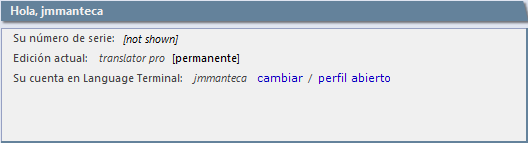
Datos del usuario de memoQ con el número de licencia oculto
Volvamos a lo que nos ocupa: la pseudotraducción
¿Qué es la pseudotraducción y para qué se utiliza?
La pseudotraducción (llamada roundtrip en inglés), de la que ya habló Pablo Muñoz en Algo más que traducir, consiste en aplicar a los documentos traducibles una serie de pruebas (normalmente, varias búsquedas y sustituciones en los archivos) previas a la traducción propiamente dicha mediante las cuales se simula la traducción de dichos archivos con distintos objetivos, entre los que figuran los siguientes:
- Asegurarse de que la exportación del archivo traducido al formato original se producirá sin problemas. Hay varios factores que pueden impedir que se produzca correctamente: que el archivo original esté dañado, que durante la traducción se altere el archivo original de tal forma que imposibilita la exportación, la existencia de un formato complejo que provoque errores y otros problemas de diversa índole. Es conveniente llevar a cabo la pseudotraducción por si se diera cualquier error que no permitiera la correcta exportación del archivo traducido, con el fin de poder identificarlo, anticiparnos a los problemas y buscarles una solución y, si conviene, avisar al cliente de dichos problemas.
- Si la exportación termina sin problemas, abrir los archivos traducidos con el fin de comprobar la integridad del texto. Puede haber incompatibilidades de la fuente usada en el original con los caracteres no latinos o la escritura de derecha a izquierda, cambios en la codificación de los archivos traducidos y otras cuestiones que a veces no se pueden detectar hasta la exportación de dichos archivos. De nuevo, es oportuno recurrir a la pseudotraducción para poder tomar las decisiones oportunas al respecto.
- Ver si hay texto traducible sin traducir o texto no traducible sin bloquear y comprobar que los filtros de importación de archivos tanto predeterminados como personalizados (a los que volveré en futuras entradas) se han aplicado del modo en que se pretendía que funcionaran. Puede haber, por ejemplo, texto traducible oculto o etiquetas personalizadas del cliente que deben quedar bloqueadas pero que han quedado como texto plano, lo que no se puede detectar hasta abrir los archivos exportados.
- En localización de software, de aplicaciones para dispositivos móviles y de videojuegos, entre otros, dilucidar si, a pesar de la expansión del texto (el aumento en el número de caracteres), la traducción es legible. Dicho de otro modo, el objetivo real es —como bien explica Pablo Muñoz— comprobar si los desarrolladores han llevado a cabo una correcta internacionalización del producto (es decir, lo han preparado para su localización teniendo en cuenta las peculiaridades de cada idioma).
Teniendo en cuenta estos motivos, se puede llegar a la conclusión de que añadir un paso de pseudotraducción previo a la traducción en sí resulta muy recomendable, en especial en archivos como XML personalizados, documentos con formato complejo o con archivos incrustados, etc.
La pseudotraducción en memoQ
El primer paso consiste en abrir memoQ y crear el proyecto con la combinación de idiomas, memorias de traducción y demás configuraciones que correspondan, sin olvidar —claro está— importar los archivos que se van a traducir usando los filtros correspondientes.
En este punto del proceso, si se intenta exportar los archivos, memoQ avisará de que no puede hacerlo por haber errores de etiquetas y segmentos vacíos en el idioma de destino. Este aviso se debe a que, de forma predeterminada, los segmentos de destino están vacíos, sin etiquetas ni texto normal (salvo que hayamos pretraducido el archivo original por algún motivo o que esté presegmentado, como puede ser con archivos XLIFF o TTX, por poner dos ejemplos).
Con el propósito de evitar que aparezca este mensaje, hay que copiar los segmentos de origen en los de destino, para después poder aplicar la pseudotraducción. Para tal fin, en la cinta de opciones, vamos a la pestaña Preparación y, en el grupo Traducciones, hacemos clic en la opción Copiar origen al destino si éste está vacío, como se ve en la captura de pantalla. Elegimos si queremos que se copien los segmentos en todo el proyecto (lo más recomendable) o en un archivo o conjunto de archivos.
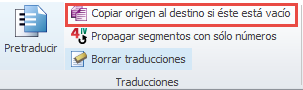
Copiar segmentos de origen en los de destino en memoQ
En segundo lugar, procedemos a la pseudotraducción propiamente dicha, que se trata de un conjunto de operaciones de buscar y reemplazar en los segmentos de destino de los archivos pertinentes. memoQ cuenta con una gran ayuda para realizar este paso: el complemento de memoQ de pseudotraducción, que se encarga de realizar dichas operaciones por nosotros. Sin embargo, está desactivado de forma predeterminada, por lo que tendremos que activarlo antes.
Se puede poner en marcha dicho complemento pulsando el botón Opciones situado en la esquina superior izquierda (el icono son varias ruedas dentadas). A continuación, como se observa en la captura de pantalla que figura a continuación, en el apartado Categorías vamos a Traducción automática, buscamos el complemento y marcamos las casillas Habilitar complemento y Preferido (esta última no es obligatoria, pero sí recomendable).

Vista del complemento de pseudotraducción de memoQ una vez activado
El tercer paso, una vez activado el complemento, se basa en la pretraducción de los archivos, proceso durante el cual el complemento llevará a cabo las búsquedas y reemplazos según esté configurado. En la misma pestaña Preparación se encuentra el botón Pretraducir.
Cuando se abra la siguiente ventana, hay que asegurarse de marcar la casilla Usar traducción automática y la opción Cualquier coincidencia para que memoQ use a lo largo del archivo o conjunto de archivos seleccionados el complemento que hemos activado con anterioridad. En la siguiente captura de pantalla se puede ver cómo queda la configuración.
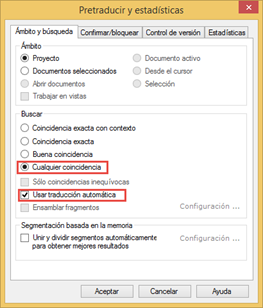
Cuadro de diálogo Pretraducir y estadísticas
Llegados a este punto, memoQ puede que nos sorprenda con un mensaje de error, el cual se debe a que este complemento no funciona con todas las combinaciones de idiomas. Por ejemplo, no está disponible si uno de los idiomas es el español a secas, sin concretar la variante lingüística. No hay nada de qué preocuparse: lo único que cambia es que seremos nosotros quienes hagamos las búsquedas y reemplazos en los archivos. Con una serie de cinco o seis búsquedas tendría que ser suficiente para ver cómo afecta la pseudotraducción a los archivos de origen.
Al menú Buscar y reemplazar se llega con la combinación de teclas Ctrl + H. En esta ventana, lo más recomendable consiste en que, busquemos lo que busquemos, lo sustituyamos por caracteres propios de la lengua de destino, como pueden ser caracteres con acento, la eñe, la cedilla, hanzi de la escritura china, etc.; así como por caracteres especiales, como el símbolo del dólar, la almohadilla y tantos otros. Así mismo, si nuestro objetivo es comprobar si el aumento de caracteres puede impedir su legibilidad, tendremos que añadir varios caracteres en el cuadro Reemplazar por. De esta forma, nos cercioraremos de que la pseudotraducción será lo más parecida a la traducción real al idioma correspondiente, lo que permitirá identificar posibles problemas con mayor precisión.
Como se aprecia en la siguiente captura de pantalla, es importante marcar la opción Destino y pulsar el botón Reemplazar todos, así como elegir el ámbito de aplicación de la búsqueda que se prefiera.
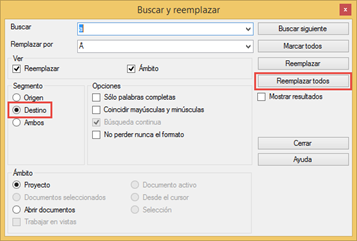
Vista del cuadro de diálogo Buscar y reemplazar en memoQ
Una vez terminada la serie de búsquedas y reemplazos, pasamos a exportar los archivos, bien marcando los archivos, abriendo el menú con el botón secundario del ratón y haciendo clic en la opción Exportar (ver captura de pantalla), o bien pulsando el botón Exportar en la pestaña Documentos de la cinta de opciones. Después elegiremos la opción que mejor convenga entre Exportar (ruta almacenada) o Exportar (cuadro de diálogo). Si no hay problemas con la exportación, ya podemos abrir los archivos pseudotraducidos que ha creado memoQ para detectar posibles problemas.

Exportación de archivos tras la pseudotraducción
Por último, y no menos importante, una vez hayamos comprobado que no hay ningún error, todavía queda un último paso por hacer, que consiste en borrar las pseudotraducciones de los segmentos de destino para que se pueda llevar a cabo la traducción real, lo que se consigue en la cinta de opciones, pestaña Preparación, grupo Traducciones, botón Borrar traducciones.

No olvidéis borrar las traducciones tras la pseudotraducción
Aquí acaba el método que suelo emplear antes de empezar cualquier proyecto, pero ni mucho menos es el único válido (cada maestrillo tiene su librillo, dicen). También hay que tener en cuenta que, incluso habiendo recurrido a la pseudotraducción, cabe la posibilidad de que, una vez terminada la traducción, nos topemos con algún error misterioso que dificulte la exportación de los archivos. Mediante la pseudotraducción, sin embargo, casi siempre detectaremos los errores de «fábrica» en los originales, lo que permite prevenir en vez de tener que curar más adelante —por la ley de Murphy, cuanto más cerca del plazo de entrega nos hallemos— :).
Gracias, José Manuel, me vino de perlas esta mañana.
De nada, Mónica. Si tienes alguna sugerencia para futuras entradas, no te cortes. 😉
La url de caferan a cambiado a: https://www.cafetran.com
Muchas gracias por el aviso. Ya he actualizado el enlace. 🙂
¡Hola!
No consigo crear la cadena de hide serial. ¿Cómo se hace?
Hola, Natalia:
¿Qué es exactamente lo que no consigues hacer? Si solo es añadir la cadena, es muy fácil: abre el archivo AppPreferences,xml y copia y pega la siguiente cadena antes de la etiqueta de cierre del archivo: true. Guarda el archivo modificado y abre memoQ para comprobar que el cambio se ha realizado sin problemas.
Juiiiii ¡me sigue saliendo! Te voy a escribir por el Facebook y acabo antes 😀